Daugelis iš mūsų mėgsta žiūrėti vaizdo įrašus internete įvairiose socialinės žiniasklaidos platformose ir svetainėse. Ar kada nors radote jums patikusį vaizdo įrašą ir norėjote jį atsisiųsti? Slinkdami per sklaidos kanalą galite rasti vaizdo įrašų, kuriuos norite išsaugoti telefone. Tačiau atsisiųsti vaizdo įrašą ne visada paprasta.
Yra daug būdų atsisiųsti vaizdo įrašus iš populiarių platformų, tokių kaip Twitter, Facebook ir YouTube . Nors galbūt jau žinote, kaip atsisiųsti vaizdo įrašus iš šių programų, ar kada nors svarstėte galimybę atsisiųsti įterptąjį vaizdo įrašą iš svetainės? Norėdami nemokamai atsisiųsti įterptuosius vaizdo įrašus internete, turite atlikti konkrečius veiksmus.
Jei norite atsisiųsti įterptųjų vaizdo įrašų, sudarėme geriausių ir paprasčiausių būdų sąrašą. Ištirkite toliau aprašytus metodus ir be vargo išsaugokite mėgstamus įterptus vaizdo įrašus.
Kaip atsisiųsti įterptuosius vaizdo įrašus nemokamai?
Yra įvairių būdų, kaip atsisiųsti įterptus vaizdo įrašus internete. Norėdami supaprastinti procesą, apibūdinome keletą efektyviausių būdų. Įsigilinkime į kiekvieną metodą po vieną, kad galėtumėte pasirinkti tą, kuris geriausiai atitinka jūsų poreikius.
Geriausi būdai atsisiųsti įterptuosius vaizdo įrašus iš interneto
1 būdas: atsisiųskite įterptuosius vaizdo įrašus naudodami naršyklės plėtinius
Norėdami atsisiųsti įterptuosius vaizdo įrašus, galite naudoti naršyklės plėtinius. Labai rekomenduojame „ Video DownloadHelper“ plėtinį, suderinamą su „Chrome“ ir „Firefox“ naršyklėmis.
Šis plėtinys leidžia atsisiųsti „Dash“ vaizdo įrašus, „Flash“ vaizdo įrašus ir kitus formatus. Tai taip pat leidžia konvertuoti atsisiųstus vaizdo įrašus į įvairius formatus, tokius kaip MP3, MP4, WMV ir AVI.
Veiksmai, kaip atsisiųsti įterptuosius vaizdo įrašus per Video DownloadHelper
- Pirmiausia apsilankykite „Chrome“ internetinėje parduotuvėje ir įdiekite „Chrome“ plėtinį „Video DownloadHelper“ arba gaukite „Firefox“ plėtinį .
- Pridėję plėtinį iš naujo paleiskite naršyklę.
- Dabar eikite į vaizdo įrašų bendrinimo svetainę ir paleiskite vaizdo įrašą.
- Spustelėkite pasirodžiusią piktogramą „ Video DownloadHelper “.
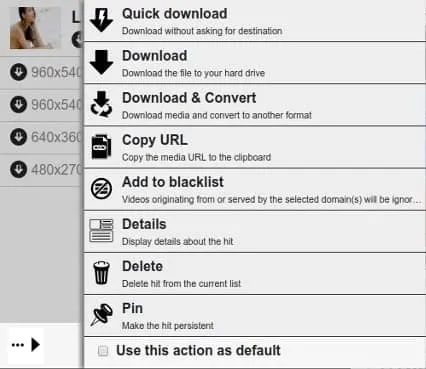
- Iš pateiktų parinkčių pasirinkite „ Greitas atsisiuntimas “.
Taip pat galite konvertuoti vaizdo įrašą į kitus formatus, pasirinkę parinktį iš sąrašo.
2 būdas: atsisiųskite įterptuosius vaizdo įrašus tiesiai iš svetainių
Šis metodas yra puikus būdas išsaugoti įterptus vaizdo įrašus tiesiai iš svetainių. Kartais galite pastebėti, kad nėra atsisiuntimo mygtuko. Tokiais atvejais galite išsaugoti vaizdo įrašus panašiai kaip ir vaizdus internete.
Veiksmai, kaip atsisiųsti vaizdo įrašus iš svetainės
- Pirmiausia apsilankykite svetainėje, kurioje yra vaizdo įrašas, kurį norite išsaugoti.
- Paleiskite vaizdo įrašą ir dešiniuoju pelės mygtuku spustelėkite vaizdo įrašą .
- Pasirinkite išsaugoti vaizdo įrašą kaip parinktį.
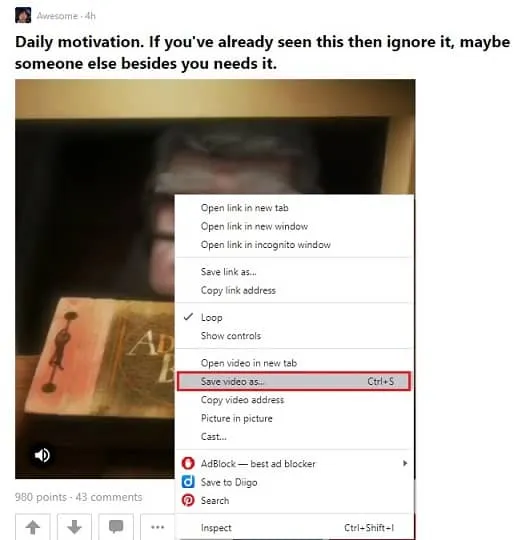
- Pasirinkite paskirties aplanką, kuriame norite išsaugoti vaizdo įrašą.
- Pasirinkę vietą, spustelėkite Išsaugoti vaizdo įrašą arba paspauskite Enter.
3 būdas: atsisiųskite įterptąjį vaizdo įrašą naudodami „Chrome“ / „Firefox“ naršyklę
Šis metodas leidžia atsisiųsti įterptuosius vaizdo įrašus tiesiai iš naršyklės, neįdiegiant jokios trečiosios šalies programinės įrangos ar plėtinių.
Įterptųjų vaizdo įrašų atsisiuntimo veiksmai
- Pirmiausia atidarykite „Google Chrome“ arba „Firefox“.
- Paleiskite įterptą vaizdo įrašą svetainėje.
- Dešiniuoju pelės mygtuku spustelėkite tuščią puslapio vietą arba paspauskite funkcinį klavišą F12 .
- „Firefox “ pasirinkite „Tikrinti elementą“ arba „Chrome“ „Tikrinti“ .
- Naujame lange eikite į „Tinklas“, tada į skirtuką „Media“.
- Paspauskite mygtuką „F5“, kad atnaujintumėte puslapį ir rastumėte vaizdo įrašo atsisiuntimo nuorodą.
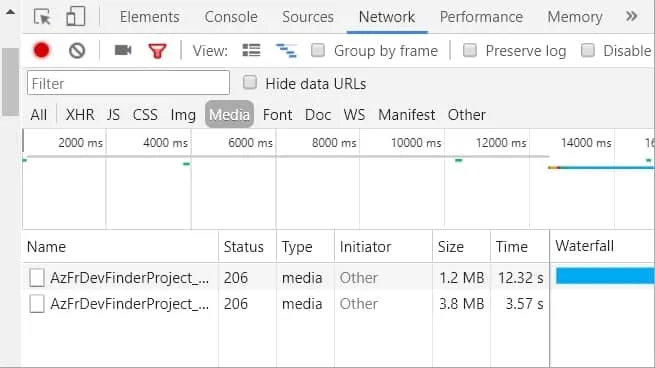
- Apačioje kairėje skydelio pusėje raskite atsisiuntimo nuorodą.
- Dešiniuoju pelės mygtuku spustelėkite nuorodą ir pasirinkite „Atidaryti naujame skirtuke“.
- Vaizdo įrašas bus atidarytas naujame skirtuke.
- Naujame puslapyje spustelėkite parinktį „Atsisiųsti“ .
- Jei atsisiuntimo mygtukas nematomas, dešiniuoju pelės mygtuku spustelėkite vaizdo įrašą ir pasirinkite „Išsaugoti vaizdo įrašą kaip“ .
- Atlikus šį veiksmą įdėtasis vaizdo įrašas atsisiųs tiesiai į jūsų įrenginį.
4 būdas: naudokite ekrano įrašymo įrenginį
Naudodami ekrano įrašymo įrenginį, galite įrašyti vaizdo įrašą ir išsaugoti jį savo kompiuteryje ar nešiojamajame kompiuteryje. Nors vaizdo kokybė gali būti sumažinta, tai tinkama parinktis trumpesniems vaizdo įrašams.
5 būdas: atsisiųskite vaizdo įrašus naudodami internetines paslaugas
Taip pat galite naudoti įvairias internetines paslaugas norėdami atsisiųsti vaizdo įrašus iš svetainių. Galimos kelios parinktys, vieną iš jų pateiksime čia. Tokios paslaugos kaip Fetch File, Online video converters ir Clip Converter teikia patogius sprendimus.
Šiam metodui daugiausia dėmesio skirsime Fetch File .
Veiksmai, kaip atsisiųsti vaizdo įrašus naudojant „Fetch File“.
- Apsilankykite Fetch File svetainėje.
- Nukopijuokite vaizdo įrašo, kurį norite atsisiųsti, URL.
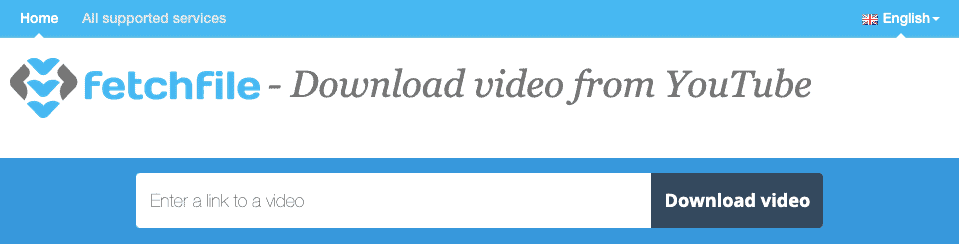
- Grįžkite į „Fetch File“ ir įklijuokite URL į nurodytą laukelį.
- Tada spustelėkite parinktį „Atsisiųsti vaizdo įrašą“ .
- Pasirinkite norimą vaizdo įrašo skiriamąją gebą ir vaizdo įrašas bus išsaugotas jūsų įrenginyje.
Tai yra keletas efektyviausių būdų atsisiųsti įterptus vaizdo įrašus. Tikimės, kad šis vadovas jums pasirodė naudingas.
Parašykite komentarą